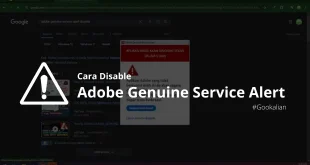Saat ingin menginstall ulang Windows 10 atau Windows 11 di laptop yang menggunakan prosesor Intel generasi ke-10 ke atas, sering kali muncul kendala yang bikin panik: SSD tidak terdeteksi oleh installer Windows. Banyak pengguna, khususnya yang baru pertama kali mengalami hal ini, bingung dan mengira SSD-nya rusak.
Padahal, masalah ini umum terjadi karena pengaturan BIOS atau driver NVMe yang belum tersedia di installer. Dalam artikel ini, kamu akan menemukan panduan lengkap, mulai dari setting BIOS, download driver IRST, hingga proses finishing agar SSD kamu bisa terbaca dan instalasi berjalan lancar.
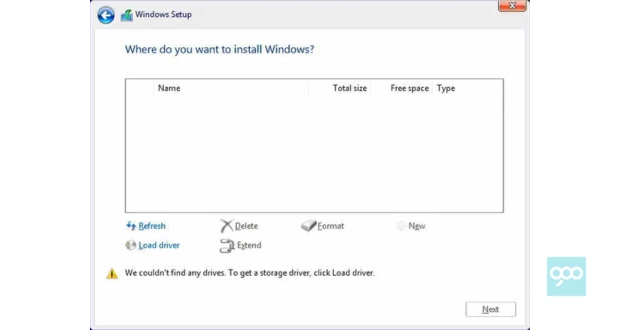
Kenapa SSD Tidak Terdeteksi di Laptop Intel Gen 10+?
Laptop dengan prosesor Intel generasi ke-10 dan ke atas biasanya menggunakan mode penyimpanan berbasis NVMe dengan teknologi Intel Rapid Storage Technology (IRST). Sayangnya, installer Windows 10 atau 11 bawaan seringkali belum menyertakan driver IRST ini. Akibatnya, SSD tidak muncul saat kamu ingin menginstall ulang sistem operasi.
Masalah ini bisa diatasi dengan dua solusi:
- Mengubah pengaturan di BIOS.
- Memasukkan driver IRST secara manual saat instalasi.
Langkah-langkah Install Ulang Windows 10/11 (SSD Tidak Terdeteksi)
1. Masuk BIOS dan Cek Pengaturan VDM atau RST
Masuk ke BIOS dengan menekan F2, Delete, atau tombol khusus sesuai merek laptop saat baru menyala. Cari pengaturan seperti:
- VDM (Volume Drive Management)
- Intel RST / RAID
Jika ada, ubah ke AHCI mode atau nonaktifkan RST/VDM, lalu simpan pengaturan dan restart.
2. Download Driver Intel IRST
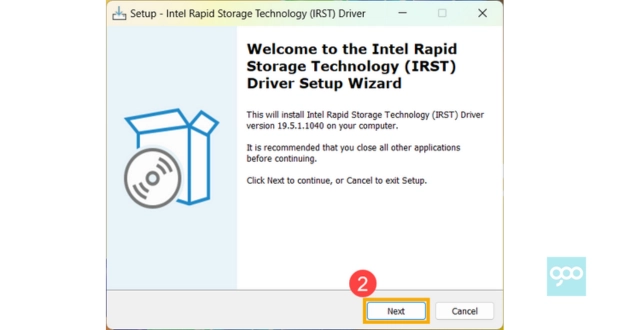
Kalau SSD masih tidak terdeteksi, download driver IRST:
- Buka https://www.intel.com
- Cari driver Intel Rapid Storage Technology (IRST)
- Download file: F6flpy-x64.zip
- Ekstrak ke folder bernama IRST
- Copy folder ke dalam flashdisk bootable kamu
Pastikan file .inf, .sys, dll ada langsung di dalam folder IRST, bukan di subfolder.
3. Load Driver Saat Proses Instalasi
Saat kamu boot ke installer Windows, dan SSD belum muncul:
- Klik tombol “Load driver”
- Arahkan ke folder IRST
- Pilih driver IRST yang sesuai
- Klik Next, tunggu hingga SSD muncul
4. Format SSD dan Lanjutkan Install Windows
Setelah SSD terbaca:
- Hapus partisi lama (jika perlu)
- Buat partisi baru
- Klik Next untuk mulai instalasi
Tips Tambahan Biar Lancar
- Gunakan flashdisk minimal 8 GB
- Buat installer dengan Rufus (GPT + UEFI)
- Backup semua data penting
- Sambungkan charger selama proses instalasi
Penutup
Masalah SSD tidak terdeteksi saat install ulang Windows 10/11 di laptop Intel Gen 10 ke atas memang cukup sering terjadi. Tapi kamu nggak perlu khawatir, karena solusinya cukup simpel: sesuaikan BIOS atau load driver IRST secara manual.
Dengan mengikuti langkah-langkah di atas, kamu bisa melakukan proses install ulang tanpa hambatan dan SSD NVMe kamu bisa langsung dikenali sistem.
Semoga masalahnya bisa terselesaikan 😀
 Gookalian Berbagi Informasi & Tips Trik Untuk Kalian Semua
Gookalian Berbagi Informasi & Tips Trik Untuk Kalian Semua